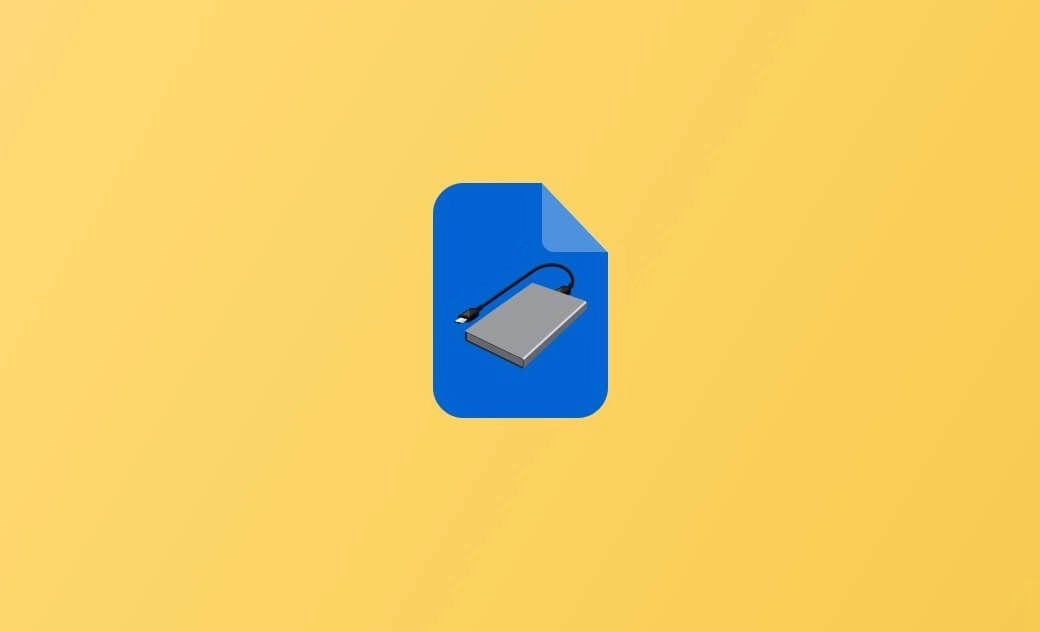Mac用外付けハードディスク(HDD)に最適なフォーマット
この記事では、Mac用の外付けハードドライブ(HDD)に最適なフォーマットを説明しています。外付けドライブに最も適したフォーマットを選んでください。
- Mac用の外付けHDDに最適なフォーマットは何ですか?
- Mac用の外付けHDDには、NTFSかexFATを使用すべきですか?
- MacにはexFATの方がFAT32よりも優れていますか?
- MacにはexFATの方がMac OS拡張よりも優れていますか?
Macで外付けHDDをフォーマットして使用する予定の場合は、ドライブのファイルシステムフォーマットを選択する必要があります。Mac用の外付けHDDに最適なフォーマットは、 intendedの使用法と互換性の要件によって異なります。以下の分析を続けて確認してください。
Mac用外付けHDDの最適なフォーマット
exFATとFAT32
exFATまたはFAT32は、WindowsおよびMacシステムの両方で動作します。 exFATとFAT32の違いは、exFATは32GBより大きいパーティションに使用され、FAT32は32GB未満のボリュームに使用されることです。 exFATでは、4GB以上のファイルを保存および転送できますが、FAT32では4GB以上のファイルを保存できません。
したがって、MacとWindowsの両方のコンピュータでドライブを使用し、大きなファイルを保存および転送する必要がある場合は、Mac用の外付けハードドライブの最適なフォーマットはexFATになります。
APFS
APFSは、新しいMacバージョンのデフォルトのファイルシステムフォーマットです。 MacがmacOS High Sierra以降を実行している場合は、APFSフォーマットを選択して最高のパフォーマンスを得ることをお勧めします。 SSDに最適化されており、Mac OS拡張(HFS +)フォーマットよりも優れたパフォーマンスとセキュリティ機能を提供します。
APFSフォーマットの欠点は、古いバージョンのmacOSと互換性がなく、Windowsでもサポートされていないことです。
したがって、ドライブをMacでのみ使用する必要がある場合、Mac用の外付けハードドライブ(Ventura)の最適なフォーマットはAPFSです。
Mac OS拡張(HFS +)
Mac OS拡張(HFS +)は、古いMacバージョンのデフォルトのフォーマットです。
2017年に、APFSが新しいMacのデフォルトのファイルシステムとしてHFS +を置き換えます。 APFS対Mac OS拡張、APFSはスナップショット、強力な暗号化、スペース共有、高速ディレクトリサイズ変更、および強化されたファイルシステムの基本など、より高度な機能を提供します。
Mac OS拡張フォーマットの利点は、Time Machineバックアップと互換性があることです。 このフォーマットの欠点は、Windowsと互換性がないことです。
したがって、古いMacを使用しており、Time Machineバックアップを使用したい場合は、外部ドライブにHFS +を選択できます。ただし、ディスクのパフォーマンスを向上させたい場合は、Macを新しいバージョンに更新し、Mac用の外付けハードドライブにAPFSまたはexFATフォーマットを選択することをお勧めします。
NTFS
NTFSは、Windowsのデフォルトのファイルシステムであり、Macコンピュータと部分的に互換性があります。 NTFS形式でフォーマットされた外付けハードドライブはMacで読み取り専用です。
そのため、Mac用の外付けハードドライブにNTFSフォーマットを選択することはお勧めできません。
ただし、MacにNTFS for Macソフトウェアアプリケーションをインストールしている場合は、簡単にMacでNTFSドライブを読み書き可能にマウントできます。
Macで外付けHDDをフォーマットする方法
Macでは、ディスクユーティリティを使用して、外付けハードドライブを選択したフォーマット(exFAT、FAT32、APFS、Mac OS拡張など)に簡単にフォーマットするUSBドライブができます。 以下の手順を確認してください。
手順1. Macでスポットライトをクリックします。 ディスクユーティリティを検索して開きます。
手順2. 左パネルから対象の外付けハードドライブを選択します。 消去ボタンをクリックします。
手順3. ドライブに名前を付けます。 好みのファイルシステムフォーマットとスキームを選択します。 消去ボタンをクリックして、外付けハードドライブのフォーマットを開始します。
最後に
Mac用の外付HDDに最適なフォーマットは何ですか?結論として、macOSとWindowsの両方でドライブを使用する必要がある場合や、大きなファイルを転送する必要がある場合は、exFATが最適な選択です。SSDを搭載した新しいMacを使用している場合、APFSは最高のパフォーマンスを得るための良い選択肢です。Macで外付けHDDを使用し、Time Machineバックアップを使用したい場合、Mac OS拡張(HFS +)が適しています。
10年以上に渡ってWebサイト制作やMac / iOS向けのアプリケーションを開発してきた経験を持ち、その経験を活かしてiPhoneおよびMacに関する設定方法やトラブルシューティング、活用事例などの様々な記事を執筆。一般ユーザーにも分かりやすい言葉で書かれたそれらの記事は、多くの読者から好評を得ており、その読者数は現在では数百万人に達する。